PS如何设计立体月亮
来源:网络收集 点击: 时间:2024-04-19【导读】:
本经验主要讲述使用PS如何设计立体月亮,添加月亮形状,填充蓝色,通过变形调整形状,设计浮雕效果,最后存为图片就可以。品牌型号:电脑系统:WIN7系统系统版本:PS软件:Adobe Photoshop CS5方法/步骤1/7分步阅读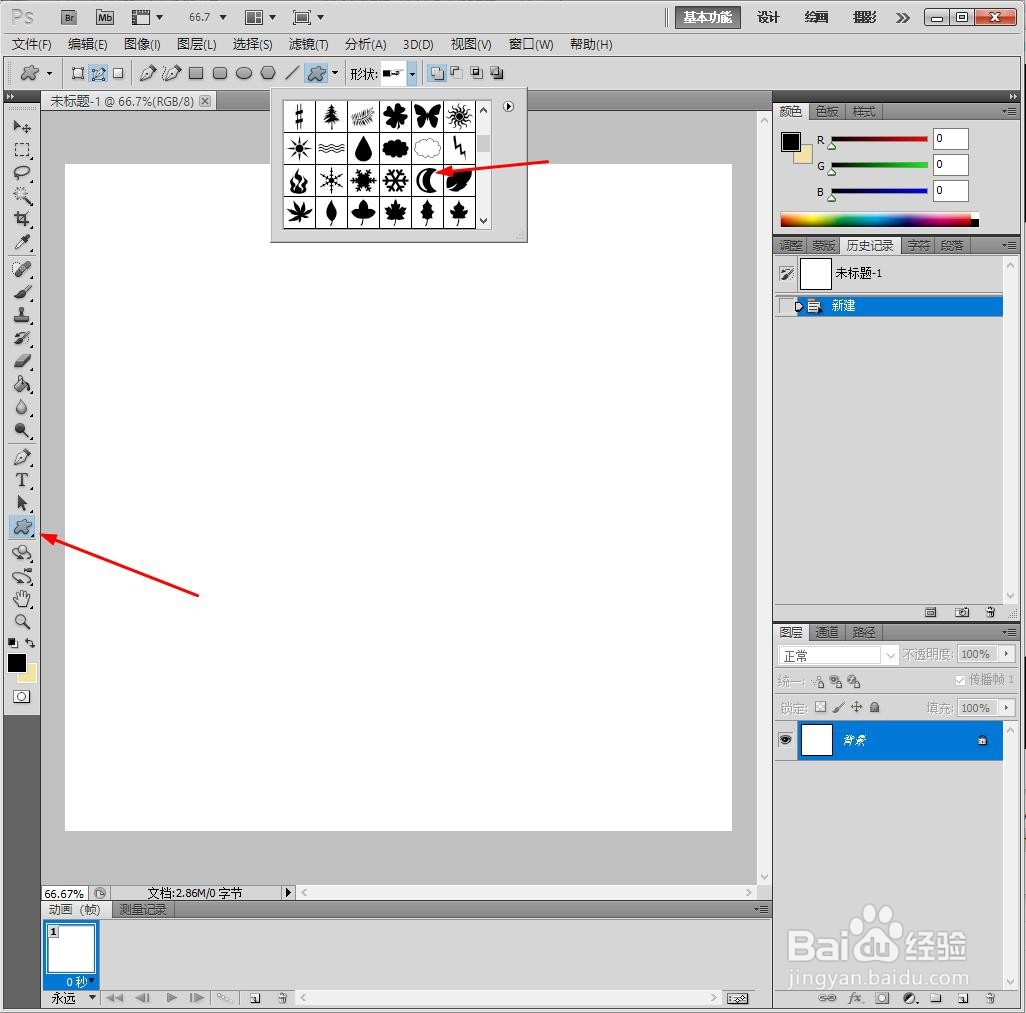 2/7
2/7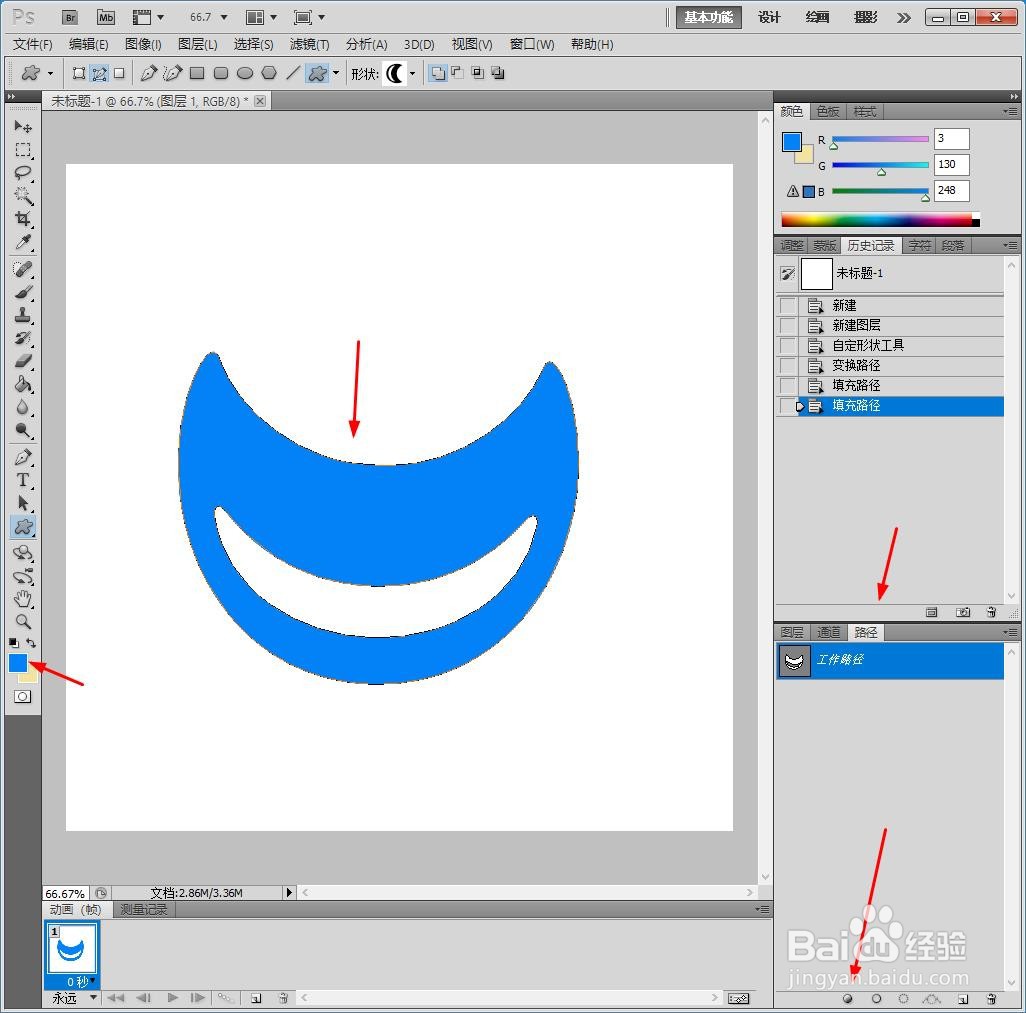 3/7
3/7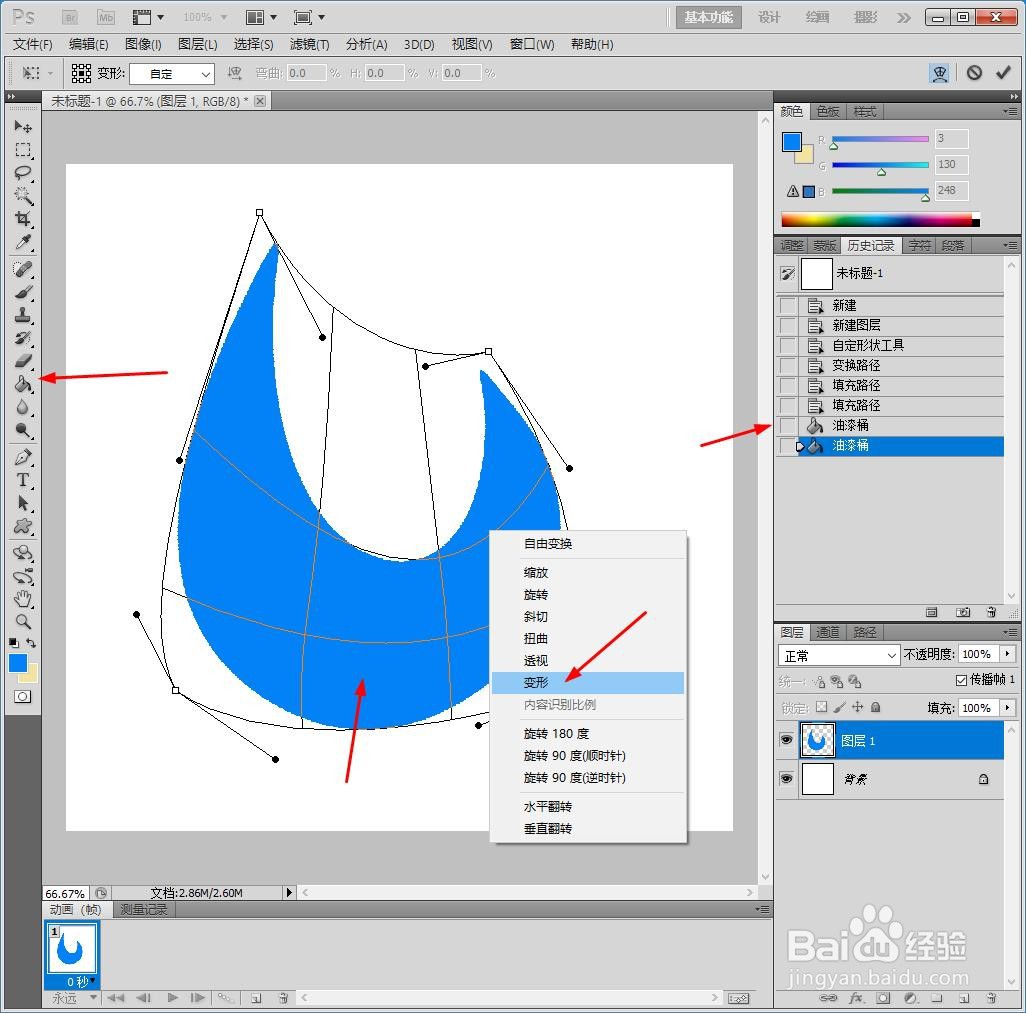 4/7
4/7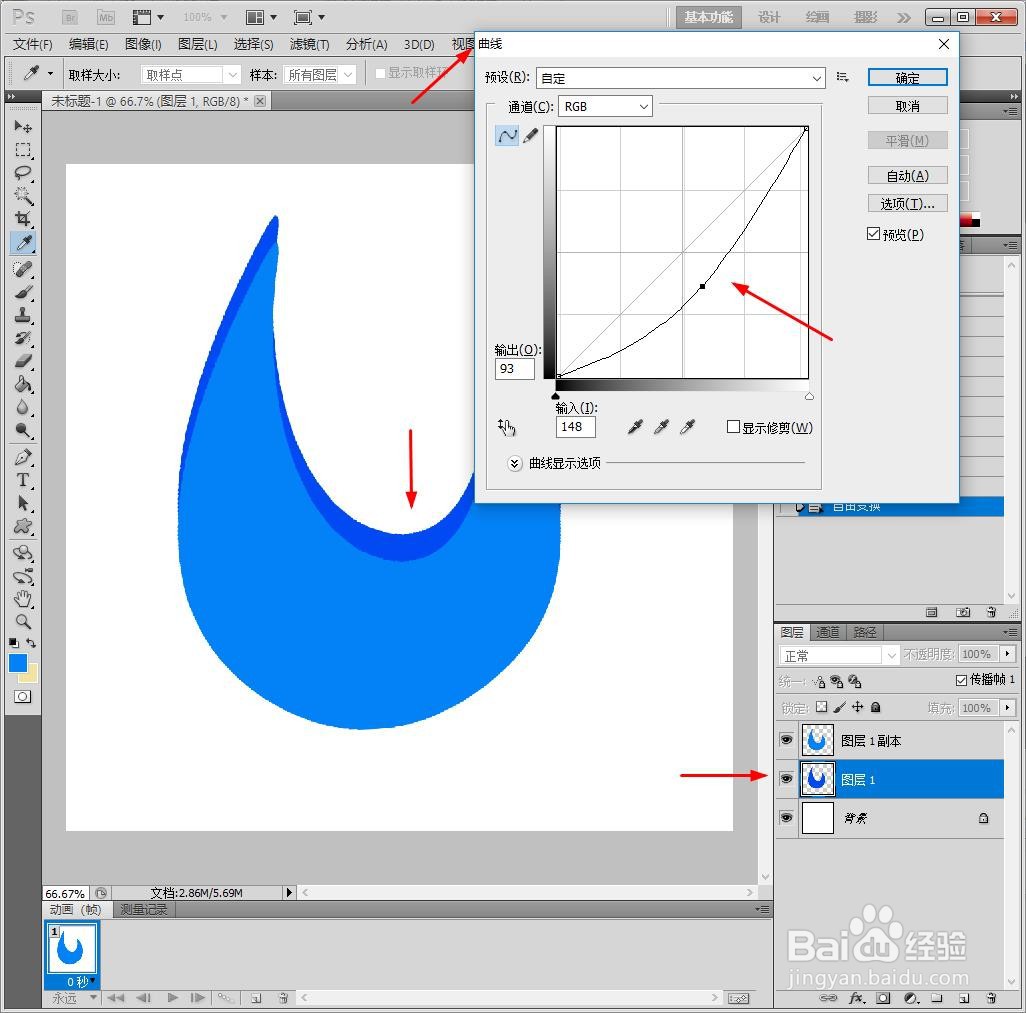 5/7
5/7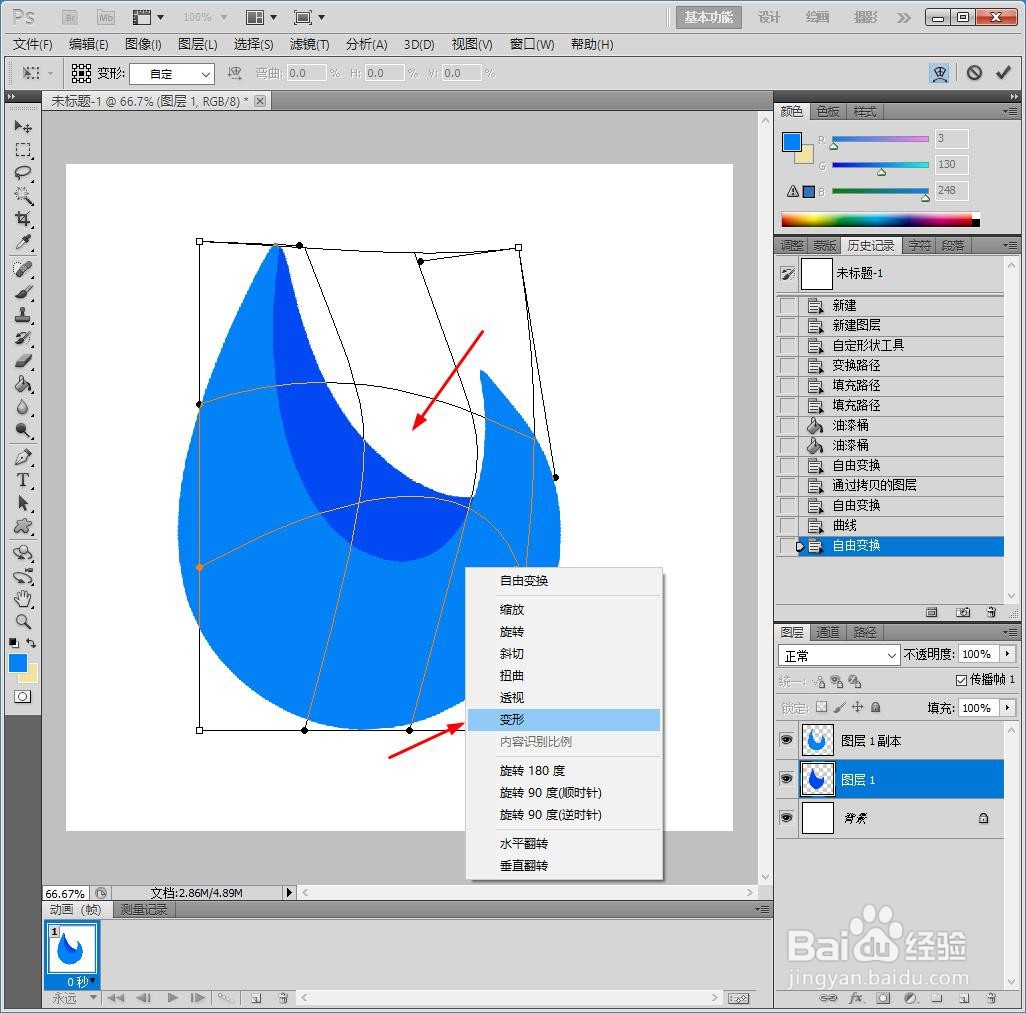 6/7
6/7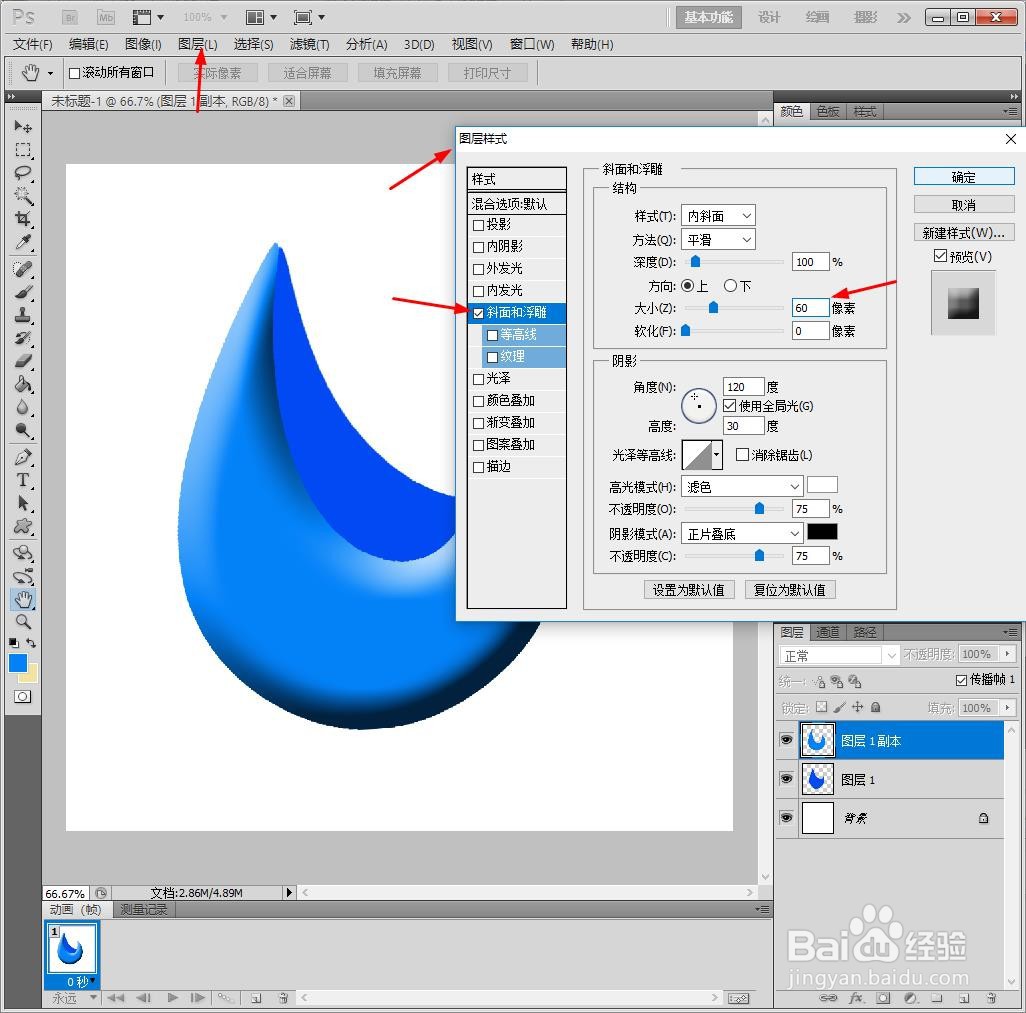 7/7
7/7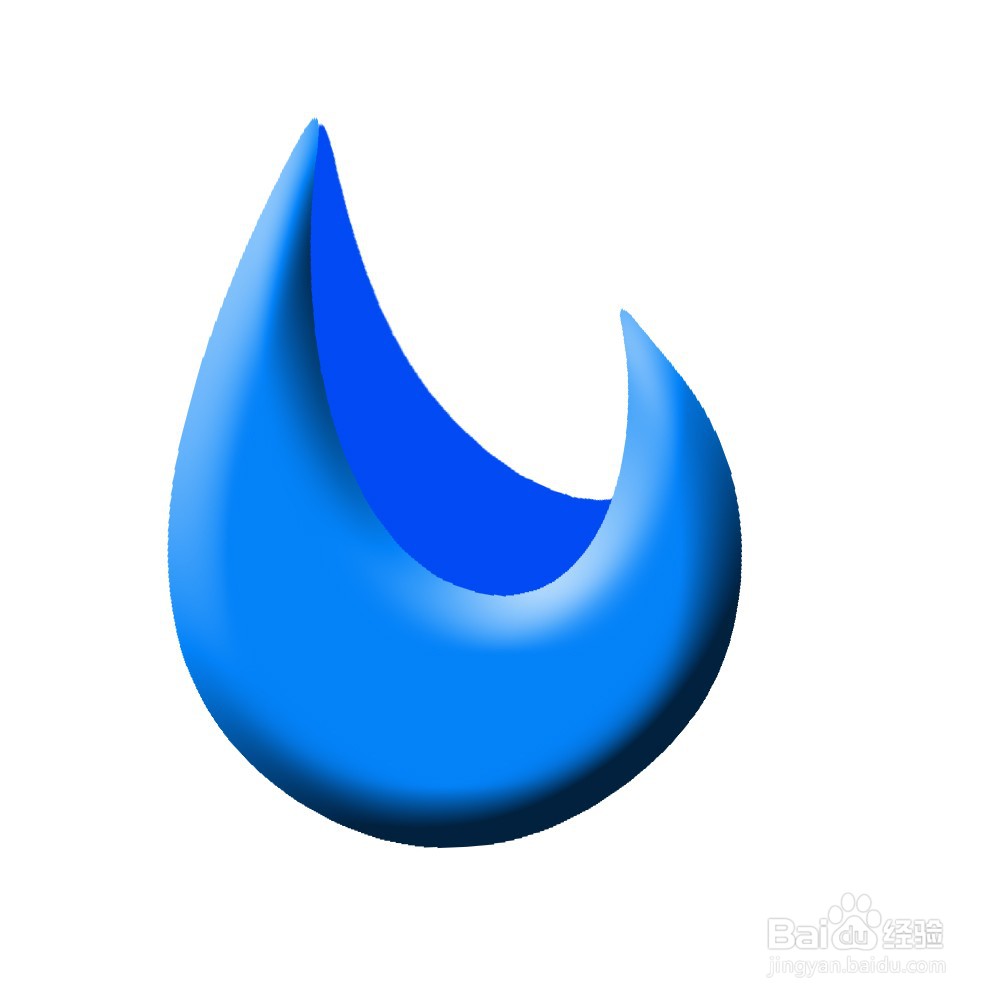 总结1/1
总结1/1
1、新建PS画布,点击添加【自定义图形】,选择月亮形状。
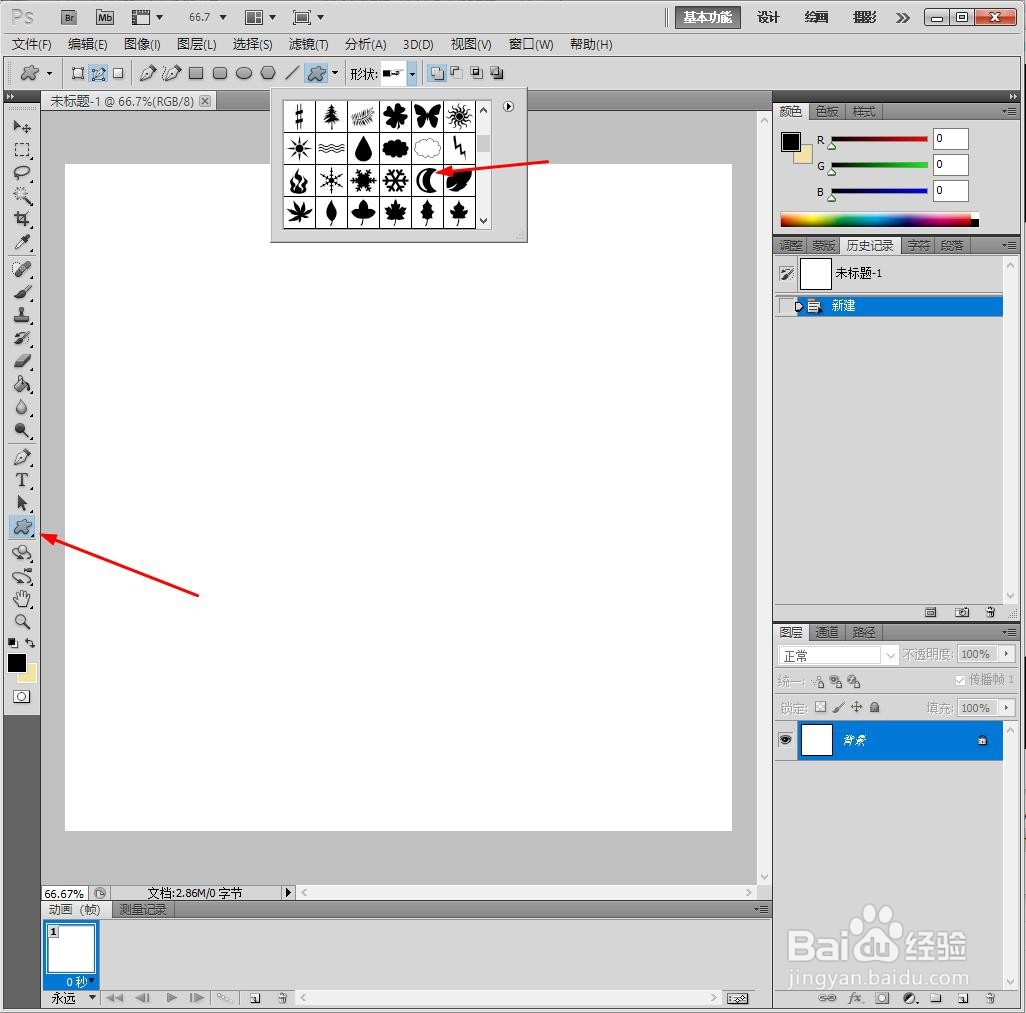 2/7
2/72、画出月亮,转换到【路径】填充为蓝色。
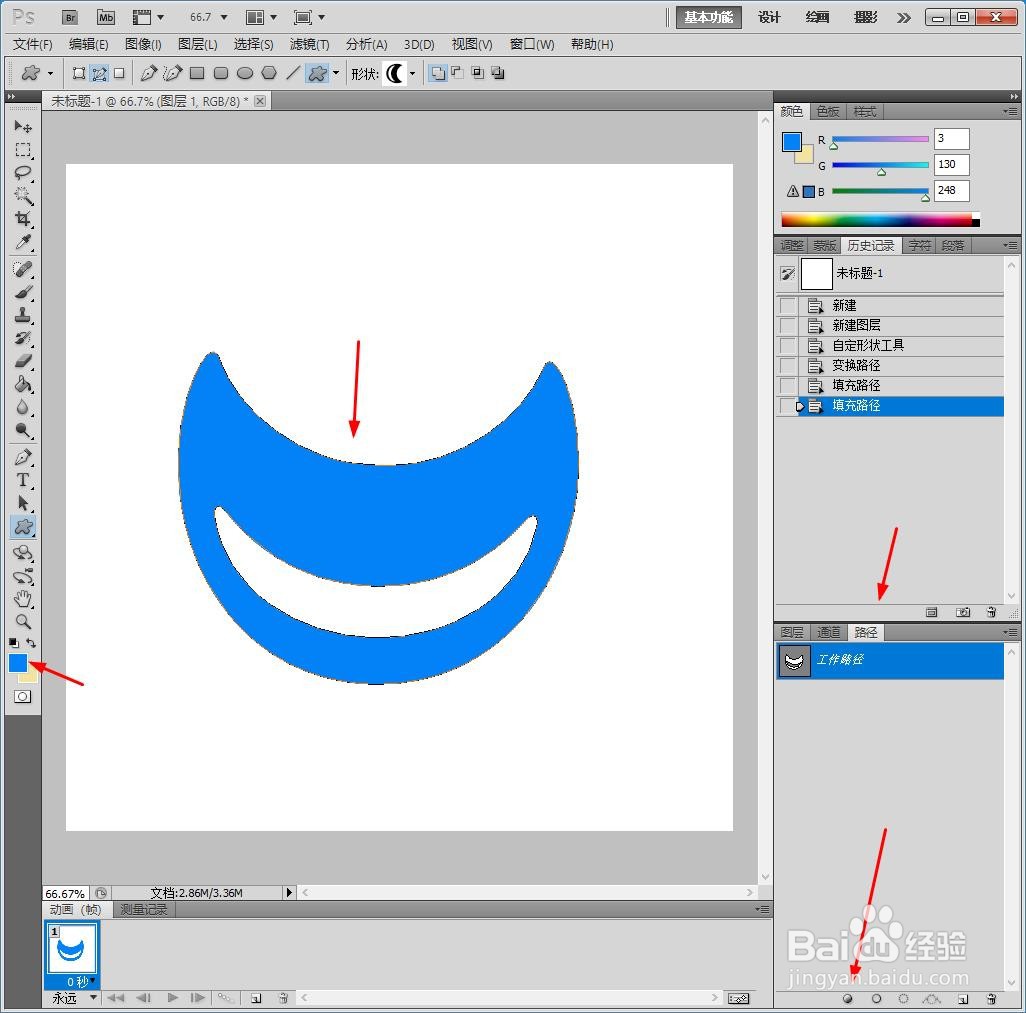 3/7
3/73、使用【油漆桶】将中间白色的部分填充,Ctrl+T选中图形,鼠标右键【变形】。
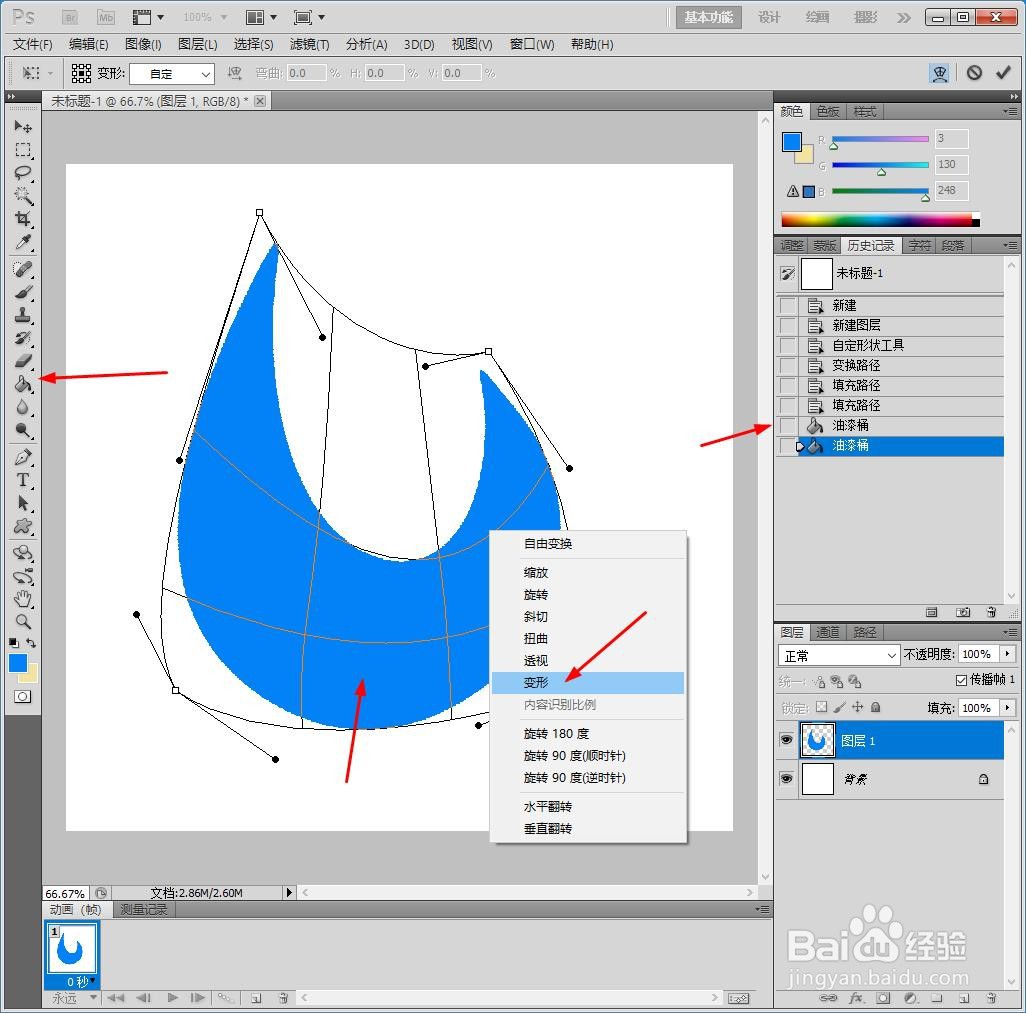 4/7
4/74、Ctrl+J复制多一个图层,并将底部的月亮调出【Ctrl+M曲线】。
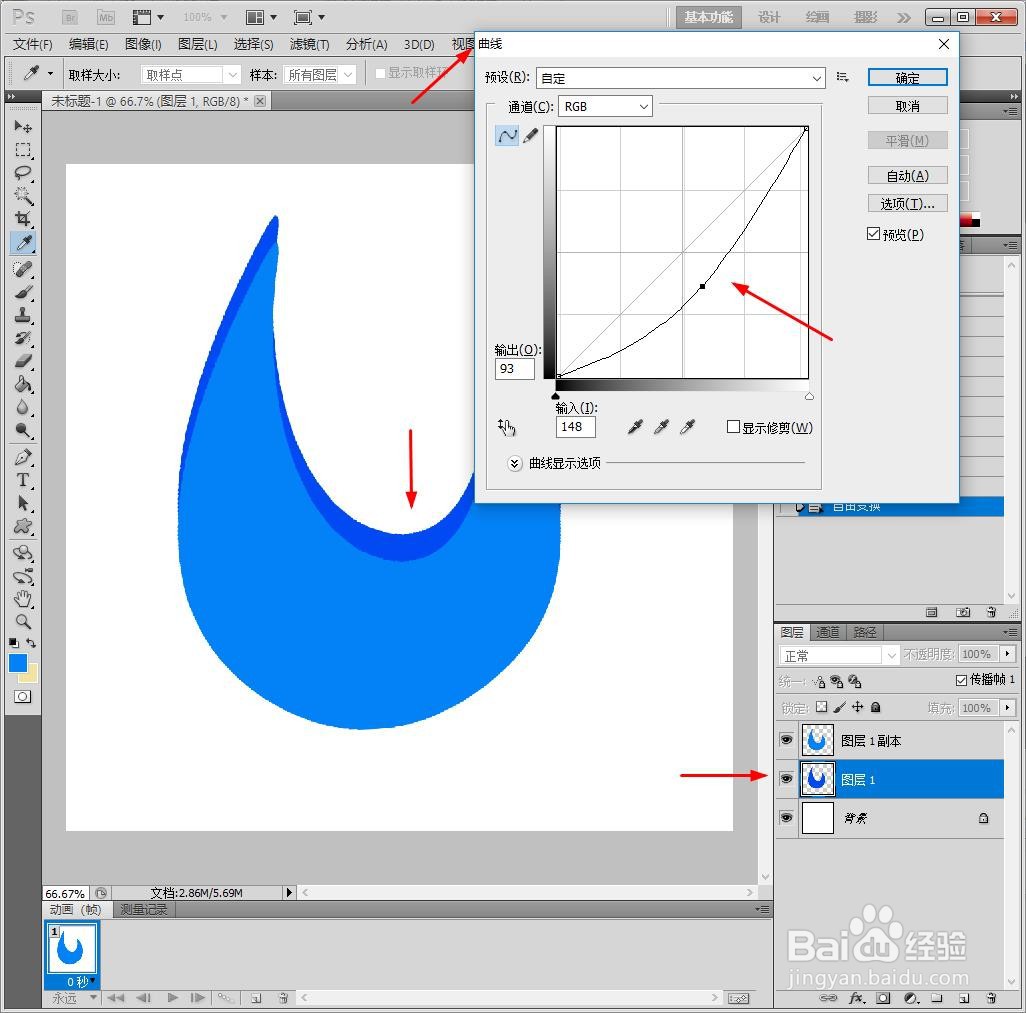 5/7
5/75、Ctrl+T选中底部的图形,鼠标右键【变形】,调整更加适合的阴影形状。
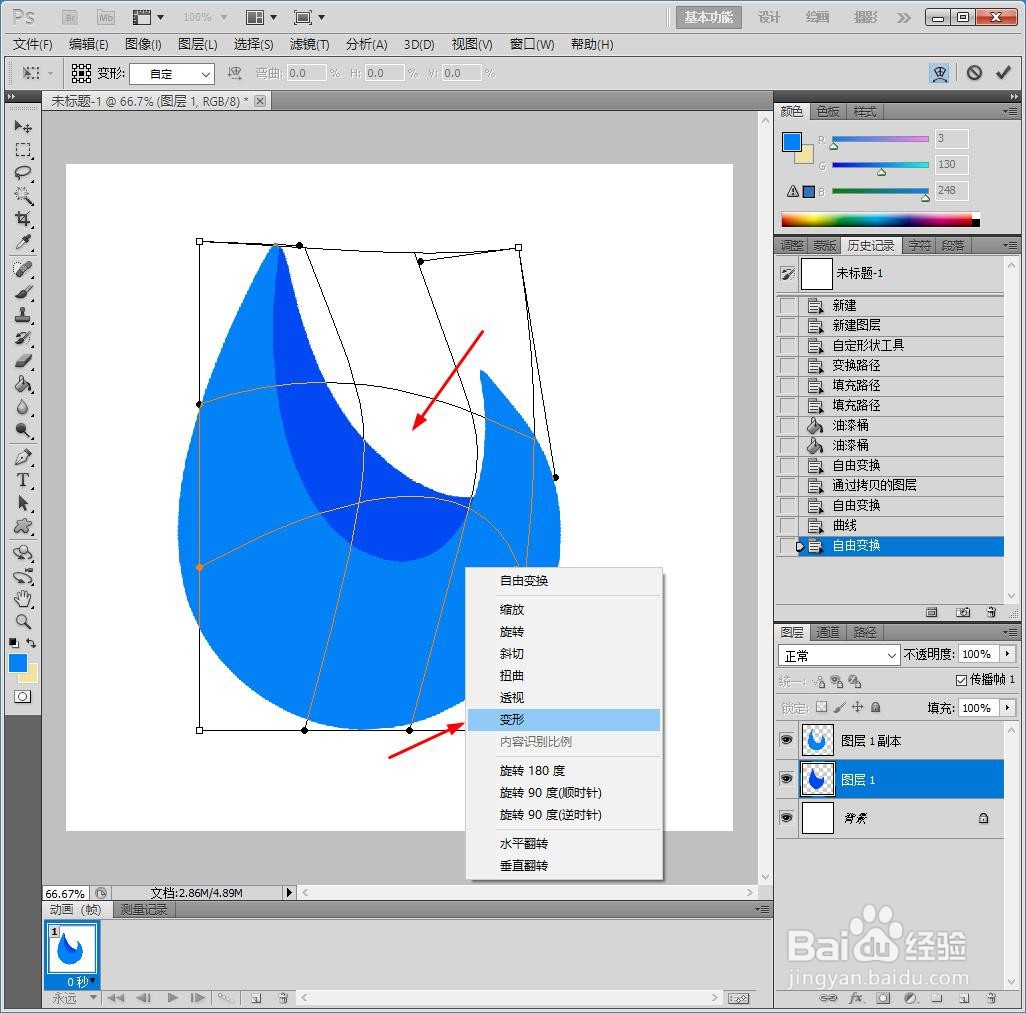 6/7
6/76、点击【图层】【图层样式】【浮雕】,设计大小为60像素。
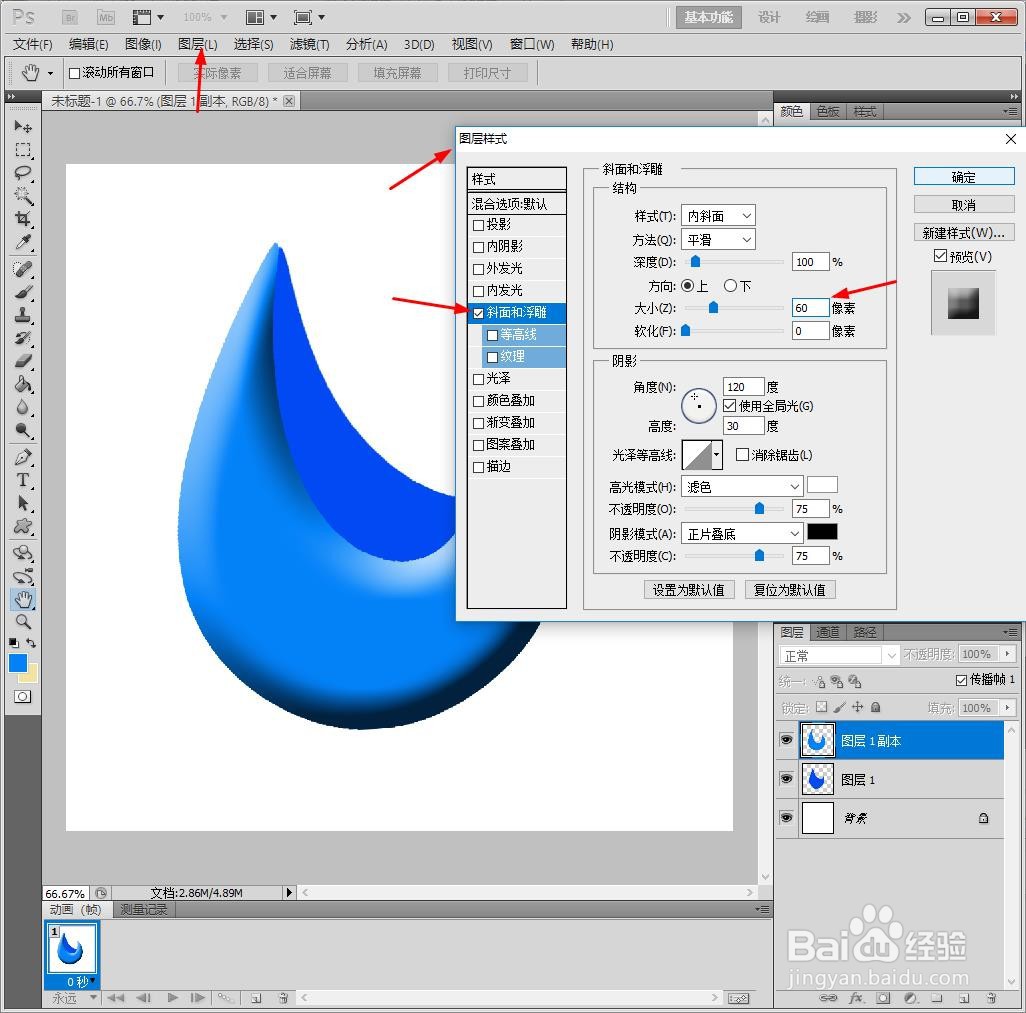 7/7
7/77、最后另存为图片。
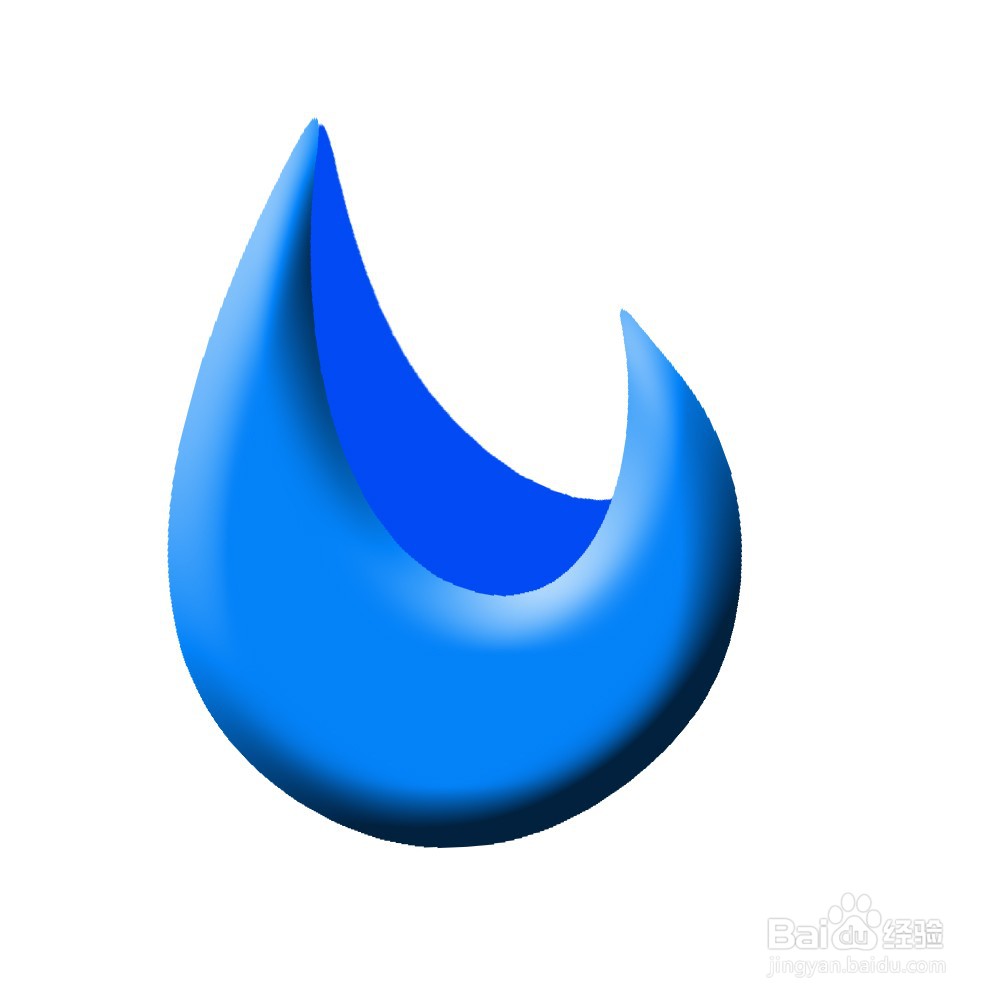 总结1/1
总结1/11、新建PS画布,点击添加【自定义图形】,选择月亮形状。
2、画出月亮,转换到【路径】填充为蓝色。
3、使用【油漆桶】将中间白色的部分填充,Ctrl+T选中图形,鼠标右键【变形】。
4、Ctrl+J复制多一个图层,并将底部的月亮调出【Ctrl+M曲线】。
5、Ctrl+T选中底部的图形,鼠标右键【变形】,调整更加适合的阴影形状。
6、点击【图层】【图层样式】【浮雕】,设计大小为60像素。
7、最后另存为图片。
版权声明:
1、本文系转载,版权归原作者所有,旨在传递信息,不代表看本站的观点和立场。
2、本站仅提供信息发布平台,不承担相关法律责任。
3、若侵犯您的版权或隐私,请联系本站管理员删除。
4、文章链接:http://www.1haoku.cn/art_544022.html
上一篇:如何折纸青蛙
下一篇:梦幻西游灵性110怎么吃
 订阅
订阅